Distribute Row & Column নিয়ে এ পর্বে বিস্তারিত আলোচনা করা হয়েছে।। ডকুমেন্টে টেবিল নিয়ে কাজ করার সময় টেবিলের কলাম কিংবা রো সমভাবে বিতরণ করার প্রয়োজন হয়ে থাকে। হাত দিয়ে টেনে রো কিংবা কলাম সমমাপের করা সত্যিই দূরূহ ব্যাপার।
সাধারণত এম এস ওয়ার্ড ২০১৬ ডকুমেন্টে টেবিল ইনসার্ট করলে তা সম রো এবং কলাম থাকে। কিন্তু টেবিলের ভেতর টেক্সট ইনপুট করার পর রো কিংবা কলাম সমান থাকে না। এক্ষেত্রে Distribute Row & Column কমাণ্ড ব্যবহার করে রো ও কলাম সমভাবে বিতরণ করা যায়।
কিন্তু এম এস ওয়ার্ড ২০১৬ ডকুমেন্টে টেবিলের রো ও কলামসমূহ খুব সহজেই সমভাবে বণ্টন করা যায়। নিম্নে রো ও কলাম সমভাবে বণ্টন করার বিভিন্ন পদ্ধতি নিম্নে বর্ণিত হলো।
টেবিলের রোসমূহ ডিস্ট্রিবিউট করা (Distribute Table Rows)
রিবনের কমাণ্ড ব্যবহার করে টেবিলের রো ডিস্ট্রিবিউট করা (Distribute Table Rows using command in the Ribbon)
এম এস ওয়ার্ড ২০১৬ ডকুমেন্টের টেবিলের রোসমূহ রিবন থেকে কমাণ্ড প্রয়োগ করে সমভাবে বণ্টন করতে নিম্নের পদ্ধতি অনুসরণ করুন:
- টেবিলের যে রোসমূহ সমান করতে চান তা সিলেক্ট করুন।
- লক্ষ্য করুন, Table Tools এর অধীনে নতুন Design ও Layout নামে দুটি নতুন ট্যাব প্রদর্শিত হচ্ছে।
- Layout ট্যাব ক্লিক করুন।
- এবারে Cell Size গ্রুপ বা প্যানেল হতে Distribute Rows অপশন ক্লিক করুন।
নিচের চিত্রে লক্ষ্য করুন, অসমান রো দু’টি সমভাবে বণ্টিত হয়েছে।
কনটেক্সচুয়াল মেন্যু কমাণ্ড ব্যবহার করে টেবিলের রো ডিস্ট্রিবিউট করা (Distribute Table Rows using Contextual Menu Command)
এম এস ওয়ার্ড ২০১৬ ডকুমেন্টের টেবিলের রোসমূহ কনটেক্সচুয়াল কমাণ্ড প্রয়োগ করে সমভাবে বণ্টন করতে নিম্নের পদ্ধতি অনুসরণ করুন:
- টেবিলের যে রোসমূহ সমান করতে চান তা সিলেক্ট করুন।
- এবারে সিলেক্টকৃত রো’র ওপর মাউস পয়েন্টার রেখে মাউসের রাইট-বাটন ক্লিক করুন।
- অতপর প্রদর্শিত কনটেক্সচুয়াল মেন্যু হতে Distribute Rows ক্লিক করুন।
ডকুমেন্টের সিলেক্টকৃত রোসমূহ লক্ষ্য করুন, সমভাবে বণ্টন হয়েছে।
নির্দিষ্ট উচ্চতা দ্বারা টেবিলের রো ডিস্ট্রিবিউট করা (Distribute Table Rows by Specifying Height)
পদ্ধতি ১:
এম এস ওয়ার্ড ২০১৬ ডকুমেন্টের টেবিলের সিলেক্টকৃত রোসমূহ নির্দিষ্ট উচ্চতার দ্বারা সমভাবে বণ্টন করতে নিম্নের পদ্ধতি অনুসরণ করুন:
- টেবিলের যে রোসমূহ সমান করতে চান তা সিলেক্ট করুন।
- সিলেক্টকৃত রো’র ওপর মাউস পয়েন্টার রেখে মাউসের রাইট-বাটন ক্লিক করুন।
- প্রদর্শিত কনটেক্সচুয়াল মেন্যু হতে Table Properties ক্লিক করুন।
- এবারে প্রদর্শিত ডায়ালগ বক্সের Row ট্যাব সিলেক্ট করা না থাকলে সিলেক্ট করুন।
- অতপর Specify Height এর বায়ের বক্স টিক মার্ক ক্লিক করে অন করুন। এবং ডানের ঘরে নির্দিষ্ট মান টাইপ করুন। (এক্ষেত্রে উদাহরণে আমরা রো’র উচ্চতা .৫ ইঞ্চি করতে চাই। তাই ভেল্যু হিসেবে .5 দিয়েছি)
- অবশেষ Ok বাটন ক্লিক করুন।
লক্ষ্য করুন, ডকুমেন্টের সিলেক্টকৃত রোসমূহের উচ্চতা .5 ইঞ্চি হয়েছে।
পদ্ধতি ২:
- টেবিলের যে রোসমূহ সমান করতে চান তা সিলেক্ট করুন।
- লক্ষ্য করুন, Table Tools এর অধীনে নতুন Design ও Layout নামে দুটি নতুন ট্যাব প্রদর্শিত হচ্ছে।
- Layout ট্যাব ক্লিক করুন।
- এবারে Cell Size গ্রুপ বা প্যানেল হতে Height এর ডানে নির্দিষ্ট মান টাইপ করুন এবং কীবোর্ডের Enter চাপুন।। (এক্ষেত্রে .5 ইঞ্চি দেয়া হয়েছে। আপনার প্রয়োজনে আপনি ভিন্ন মান দিতে পারেন।)
লক্ষ্য করুন, ডকুমেন্টের সিলেক্টকৃত রো দুটোর প্রতিটির উচ্চতা .5 ইঞ্চি হয়েছে।
টেবিলের কলামসমূহ ডিস্ট্রিবিউট করা (Distribute Table Columns)
রিবনের কমাণ্ড ব্যবহার করে টেবিলের কলাম ডিস্ট্রিবিউট করা (Distribute Table Columns using command in the Ribbon)
এম এস ওয়ার্ড ২০১৬ ডকুমেন্টের টেবিলের কলামসমূহ সমভাবে বণ্টন করতে নিম্নের পদ্ধতি অনুসরণ করুন:
- টেবিলের যে কলামসমূহ সমান করতে চান তা সিলেক্ট করুন।
- লক্ষ্য করুন, Table Tools এর অধীনে নতুন Design ও Layout নামে দুটি নতুন ট্যাব প্রদর্শিত হচ্ছে।
- Layout ট্যাব ক্লিক করুন।
- এবারে Cell Size গ্রুপ বা প্যানেল হতে Distribute Columns অপশন ক্লিক করুন।
ওপরের চিত্রে লক্ষ্য করুন, অসমান কলামসমূহ সমভাবে বণ্টিত হয়েছে।
কনটেক্সচুয়াল মেন্যু কমাণ্ড ব্যবহার করে টেবিলের কলাম ডিস্ট্রিবিউট করা (Distribute Table Columns using Contextual Menu Command)
এম এস ওয়ার্ড ২০১৬ ডকুমেন্টের টেবিলের কলামসমূহ কনটেক্সচুয়াল কমাণ্ড প্রয়োগ করে সমভাবে বণ্টন করতে নিম্নের পদ্ধতি অনুসরণ করুন:
- টেবিলের যে কলামসমূহ সমান করতে চান তা সিলেক্ট করুন।
- এবারে সিলেক্টকৃত রো’র ওপর মাউস পয়েন্টার রেখে মাউসের রাইট-বাটন ক্লিক করুন।
- অতপর প্রদর্শিত কনটেক্সচুয়াল মেন্যু হতে Distribute Columns ক্লিক করুন।
লক্ষ্য করুন ডকুমেন্টের সিলেক্টকৃত কলামসমূহ সমভাবে বণ্টন হয়েছে।
নির্দিষ্ট উচ্চতা দ্বারা টেবিলের কলাম ডিস্ট্রিবিউট করা (Distribute Table Columns by Specifying Height)
পদ্ধতি ১:
এম এস ওয়ার্ড ২০১৬ ডকুমেন্টের টেবিলের সিলেক্টকৃত কলামসমূহ নির্দিষ্ট প্রশস্ততার দ্বারা সমভাবে বণ্টন করতে নিম্নের পদ্ধতি অনুসরণ করুন:
- টেবিলের যে কলামসমূহ নির্দিষ্ট প্রশস্ততায় সমান করতে চান তা সিলেক্ট করুন।
- সিলেক্টকৃত কলাম এর ওপর মাউস পয়েন্টার রেখে মাউসের রাইট-বাটন ক্লিক করুন।
- প্রদর্শিত কনটেক্সচুয়াল মেন্যু হতে Table Properties ক্লিক করুন।
- এবারে প্রদর্শিত ডায়ালগ বক্সের Column ট্যাব সিলেক্ট করা না থাকলে সিলেক্ট করুন।
- অতপর Specify Weight এর বায়ের বক্স টিক মার্ক ক্লিক করে অন করুন। এবং ডানের ঘরে নির্দিষ্ট মান টাইপ করুন। (এক্ষেত্রে উদাহরণে আমরা কলামসমূহের প্রশস্ততা ১ ইঞ্চি করতে চাই। তাই ভেল্যু হিসেবে 1 দিয়েছি)
- অবশেষ Ok বাটন ক্লিক করুন।
লক্ষ্য করুন, ডকুমেন্টের সিলেক্টকৃত কলামসমূহের প্রশস্ততা 1 ইঞ্চি হয়েছে।
পদ্ধতি ২:
টেবিলের যে কলামসমূহ নির্দিষ্ট প্রশস্ততায় সমান করতে চান তা সিলেক্ট করুন।
- লক্ষ্য করুন, Table Tools এর অধীনে নতুন Design ও Layout নামে দুটি নতুন ট্যাব প্রদর্শিত হচ্ছে।
- Layout ট্যাব ক্লিক করুন।
- এবারে Cell Size গ্রুপ বা প্যানেল হতে Width এর ডানে নির্দিষ্ট মান টাইপ করুন এবং কীবোর্ডের Enter চাপুন।। (এক্ষেত্রে 1 ইঞ্চি দেয়া হয়েছে। আপনার প্রয়োজনে আপনি ভিন্ন মান দিতে পারেন।)
লক্ষ্য করুন, ডকুমেন্টের সিলেক্টকৃত কলামসমূহের প্রতিটির প্রশস্ততা 1 ইঞ্চি হয়েছে।
টেবিলে ফর্মূলার ব্যবহার – এম এস ওয়ার্ড ২০১৬ বাংলা টিউটোরিয়াল | পর্ব ৫৪ দেখতে এখানে ক্লিক করুন।
Text Alignment in Table – এম এস ওয়ার্ড ২০১৬ বাংলা টিউটোরিয়াল | পর্ব ৫৬ দেখতে এখানে ক্লিক করুন।
Distribute Row & Column নিয়ে তৈরি টিউন আজ এখানেই শেষ করছি। ইনশাআল্লাহ্ পরবর্তীতে এম এস ওয়ার্ড ২০১৬ ভার্সনে কিভাবে টেবিলের লেখা এলাইনমেন্ট (Text Alignment in Table) করা যায় সে বিষয়ে বিস্তারিত টিউন নিয়ে উপস্থিত হবো। সে পর্যন্ত আমাদের সাথেই থাকুন।
টিউনে যদি কোন ভুল কিংবা অসামঞ্জস্য দেখুন তবে দয়া করে কমেন্ট করুন। আর যদি টিউটোরিয়াটি তথ্যবহুল হয় তবে বন্ধুমহলে শেয়ার করুন।

![Distribute Row & Column [Distribute Rows with ribbon in MS Word 2016 Bangla Tutorial]](https://tutorial.hamimit.com/wp-content/uploads/2019/12/2-Distribute-Rows-with-ribbon-in-MS-Word-2016-Bangla-Tutorial.jpg.webp)
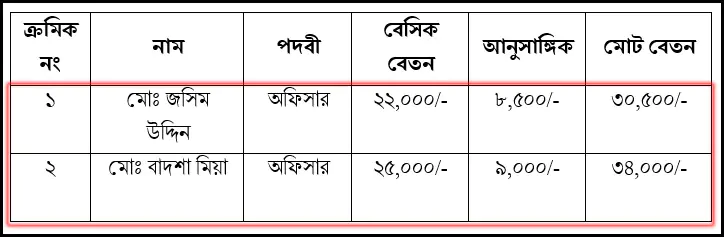
![Distribute Row & Column [Distribute Rows Evently with Contextual Menu in MS Word 2016 Bangla Tutorial]](https://tutorial.hamimit.com/wp-content/uploads/2019/12/4-Distribute-Rows-Evently-with-Contextual-Menu-in-MS-Word-2016-Bangla-Tutorial.png.webp)
![Distribute Row & Column [Distribute Rows Evently with Specified Height in MS Word 2016 Bangla Tutorial]](https://tutorial.hamimit.com/wp-content/uploads/2019/12/5-Distribute-Rows-Evently-with-Specified-Height-in-MS-Word-2016-Bangla-Tutorial.png.webp)
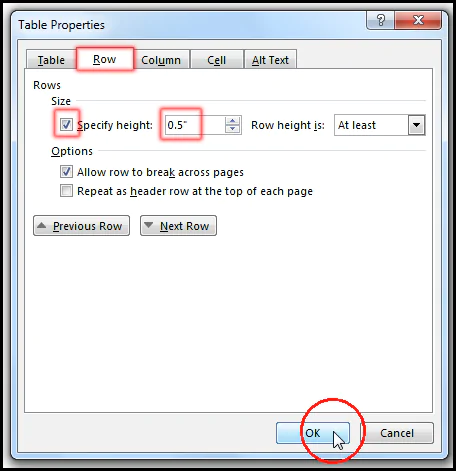
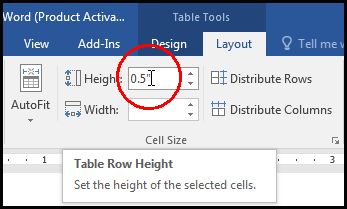
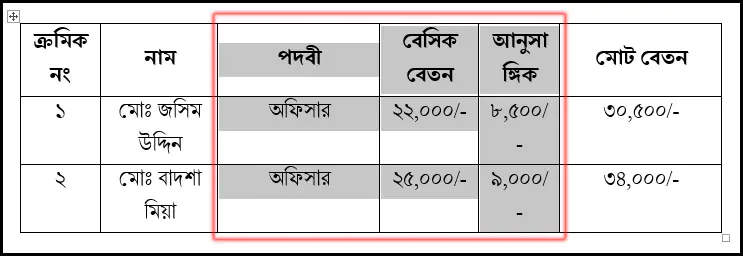
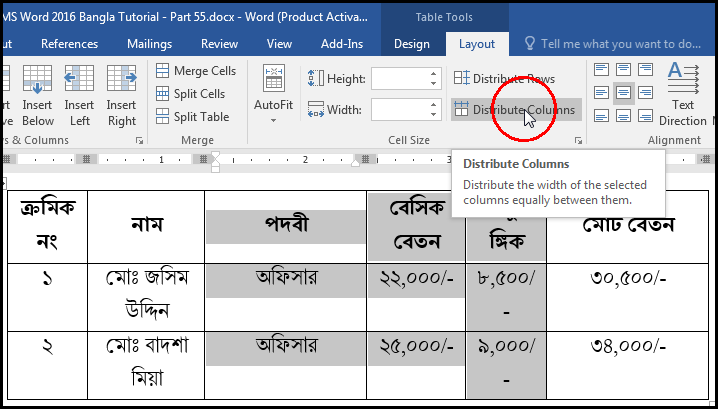
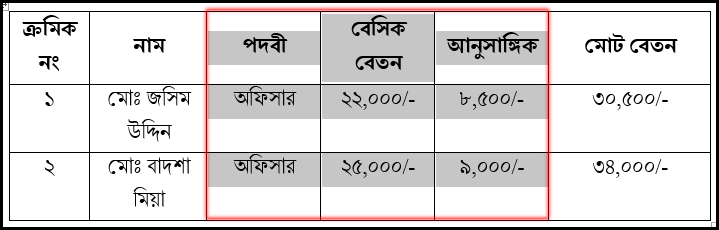
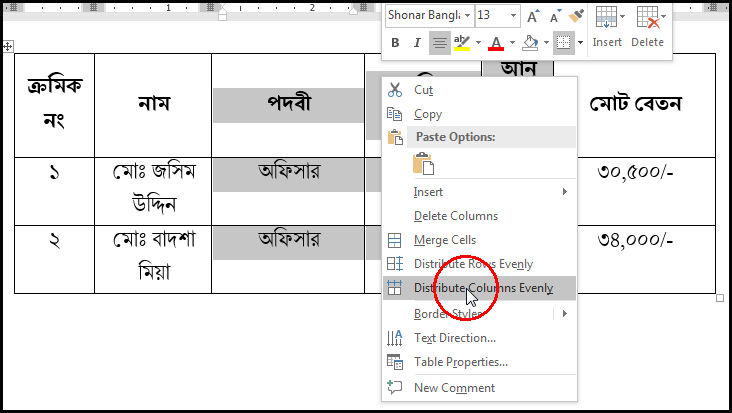
![Distribute Row & Column [Distribute Column with specify width in MS Word 2016 Bangla Tutorial]](https://tutorial.hamimit.com/wp-content/uploads/2019/12/12-Distribute-Column-with-specify-width-in-MS-Word-2016-Bangla-Tutorial.png.webp)
![Distribute Row & Column [Distribute Column specify width in MS Word 2016 Bangla Tutorial]](https://tutorial.hamimit.com/wp-content/uploads/2019/12/13-Distribute-Column-specify-width-in-MS-Word-2016-Bangla-Tutorial.png.webp)